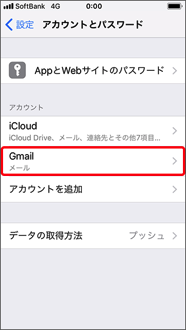戻る
Gmail™、Yahoo!メール
Gmail™、Yahoo!メール
などを iPhone で使う
iPhone 向けサービス
iPhone からYahoo!メール、Gmail™ を使用するための設定方法をご案内いたします。
- サーバ認証がありますので、必ず通信ができる状態で操作を行ってください。
- 各メールサービスの仕様につきましては、メールサービス提供元へのご確認をお願いいたします。
メールを iPhone で使う設定をする手順
-
1ステップ1
「設定」を押します。
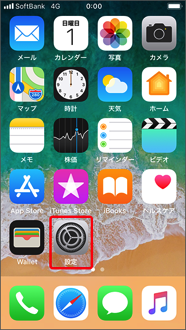
-
2ステップ2
「メール」を押します。

-
3ステップ3
「アカウント」を押します。
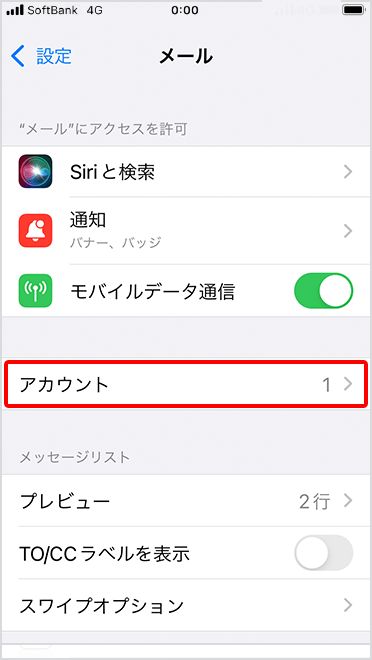
-
4ステップ4
「アカウントを追加」を押します。
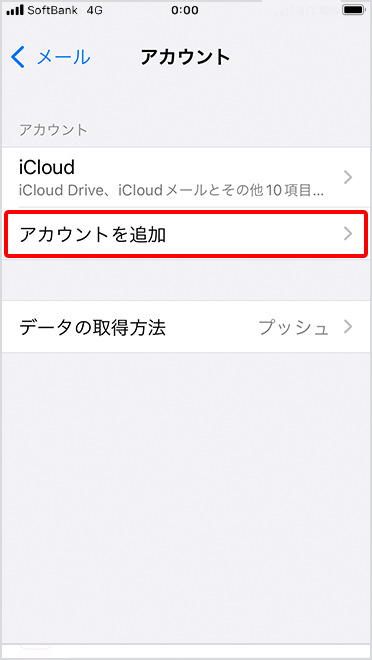
-
5ステップ5
以降の操作は「Yahoo! メール」、「Gmail™ 」それぞれの設定方法をご確認ください。
Yahoo! メールを設定する場合
1. 「YAHOO!」を押します。
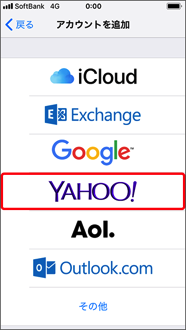
2. メールアドレスを入力し、「続ける」を押します。
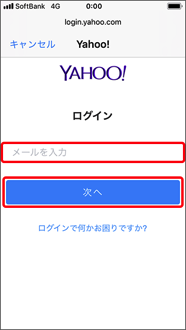
3. 名前、パスワードを入力します。
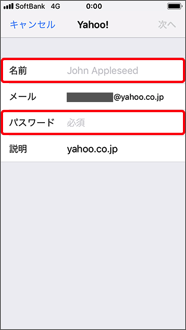
- 入力した名前はメールの送信者名となります。
4. 「次へ」を押します。
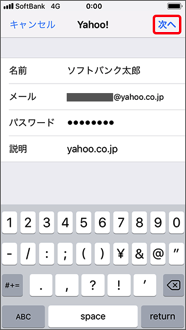
5. 「保存」を押します。
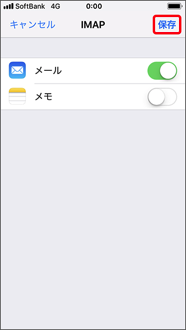
6. 設定完了です。
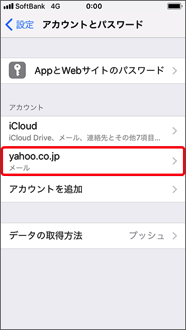
Gmail™ を設定する場合
1. 「Google™ 」を押します。
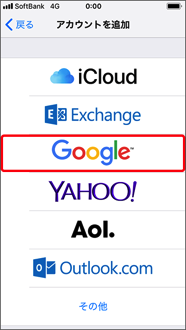
2. メールアドレスまたは電話番号を入力し、「次へ」を押します。
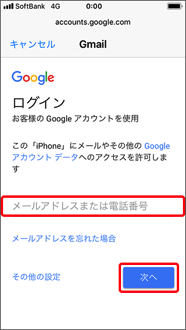
- Google アカウントに電話番号を登録している場合のみ、電話番号でアカウントを設定できます。
3. パスワードを入力し、「次へ」を押します。
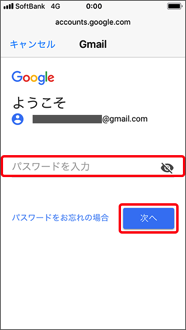
4. 「保存」を押します。
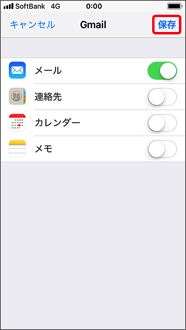
5. 設定完了です。